Как удалить историю в яндексе на ноутбуке
Как очистить историю в Яндексе
Добрый день, уважаемые читатели! Если вы не знаете как очистить историю в Яндексе, значит вы попали по адресу. В этой статье я объясню как очистить историю поиска, просмотров в Яндексе на компьютере, ноутбуке.
Яндекс является самым популярным поисковиком в России, им пользуется огромное количество людей в рунете, а так-же в ближнем зарубежье. Таких успехов он достиг благодаря простоте, удобству ну и конечно же умению находить качественные сайты, в просторах интернета.
Все запросы забитые в Яндексе, а так-же открытые сайты, сохраняются в истории браузера. Для того чтобы очистить историю поиска и просмотров Яндекса, необходимо удалить её непосредственно в браузере.
Как очистить историю поиска в Яндексе
Я покажу как очистить историю в Яндекс браузере, аналогично история удаляется в браузерах Google Chrome, Mozilla Firefox, Opera и Internet Explorer.
1. Откройте браузер которым вы пользуетесь, в моём случае Яндекс браузер, далее нажмите на клавиатуре сочетание клавиш Ctrl+H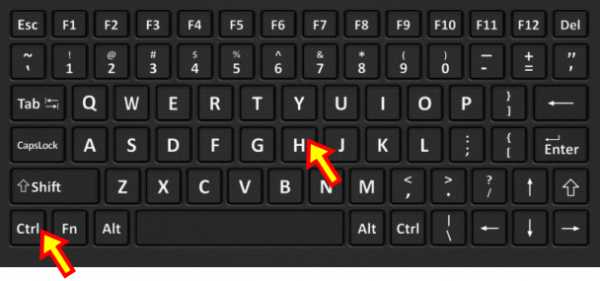 2. После нажатия клавиш Ctrl+H перед нами открылась страница с историей Яндекс и других открытых сайтов, в правом верхнем углу нажмите на строчку «Очистить историю».
2. После нажатия клавиш Ctrl+H перед нами открылась страница с историей Яндекс и других открытых сайтов, в правом верхнем углу нажмите на строчку «Очистить историю». 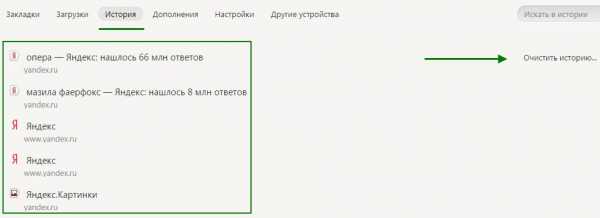
3. В отрывшемся окне, ставим «время» за которое вы хотите очистить историю просмотров Яндекса, я поставил за всё время, выделяем галочкой пункт «Историю просмотров», после жмём на кнопку «Очистить историю», после чего история просмотров будет удалена. 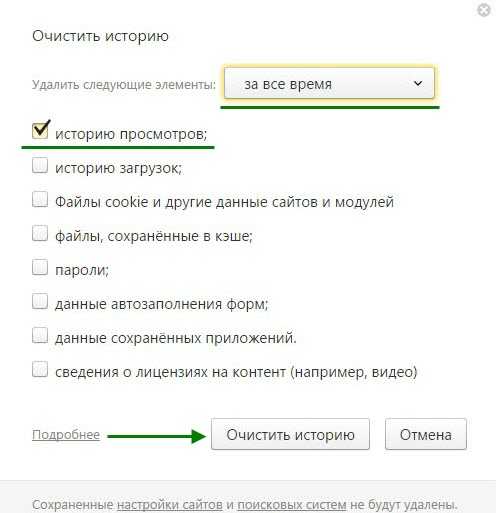
Теперь вы знаете как очистить историю поиска, просмотров Яндекс на компьютере, ноутбуке под управлением Windows 7, 8, 10. У меня на этом всё, желаю успехов.
Как очистить историю в Яндекс.Браузере?
Как вы знаете, в браузерах сохраняется история просмотров сайта. Казалось бы, что здесь такого? На деле же вовремя не удаленная история может привести к весьма печальным последствиям. Поэтому сегодня я буду рассказывать, как удалить историю посещений в Яндекс.Браузере.
Запускаем интернет-обозреватель. В верхней части окна есть кнопка с тремя полосками. Нажимаем на нее, в меню выбираем «История», а затем — еще раз «История», как показано на скриншоте.
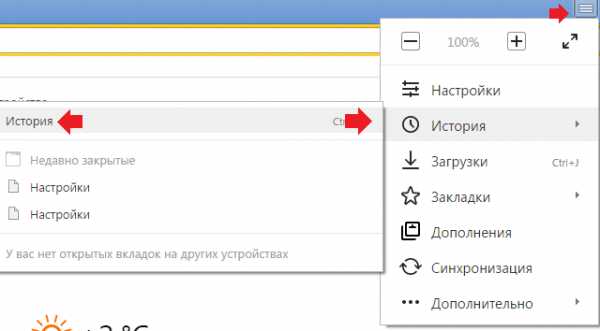
Перед вами откроется история просмотренных сайтов. В правой части этого окна есть кнопка «Очистить историю…» — кликните по ней.
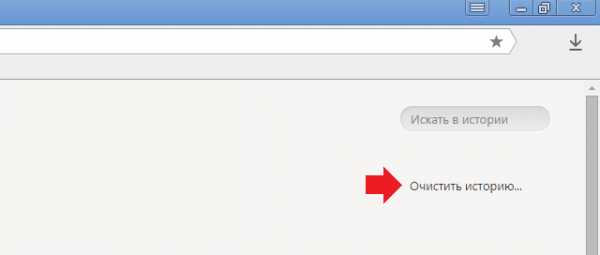
Откроется окно. В нем выберите первые два пункта, хотя можно один, а можно все сразу по вашему желанию. Укажите, за какое время нужно удалить историю, например, один час. Затем нажмите «Очистить историю».
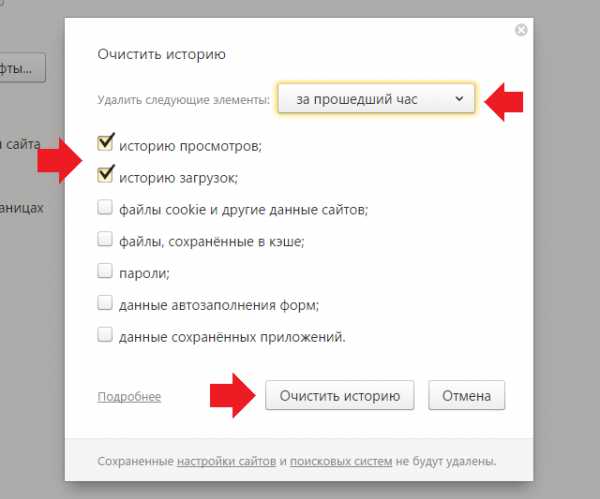
История очищена. Кстати, открыть окно можно и более простым способом — нажмите на сочетание клавиш CTRL+SHIFT+DELETE.
Как очистить историю в Яндекс.Браузере на Android?
Если вы используете планшет или телефон на базе Android, удалить историю из мобильного Яндекс.Браузера будет ничуть не сложнее. Вероятно, это же схема подходит для устройств iPhone/iPad (на текущий момент проверить нет возможности).
Запустите приложение. В правом верхнем углу нажмите на кнопку в виде трех точек. В открывшемся меню выберите «Настройки».
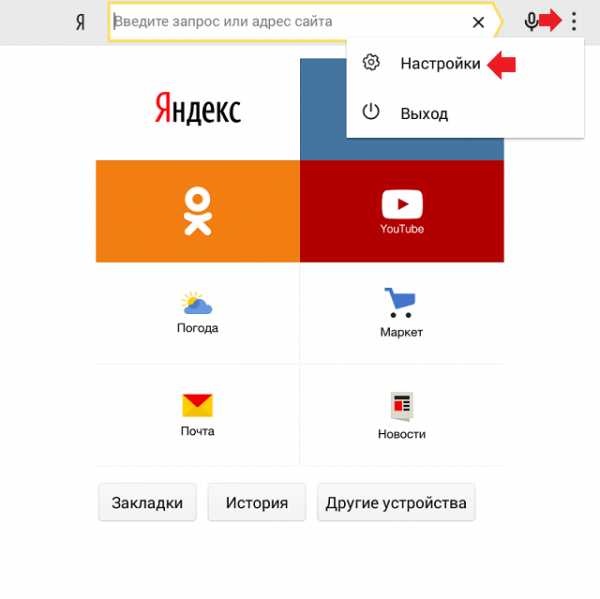
В настройках найдите подраздел «Конфиденциальность» и нажмите «Очистить данные».
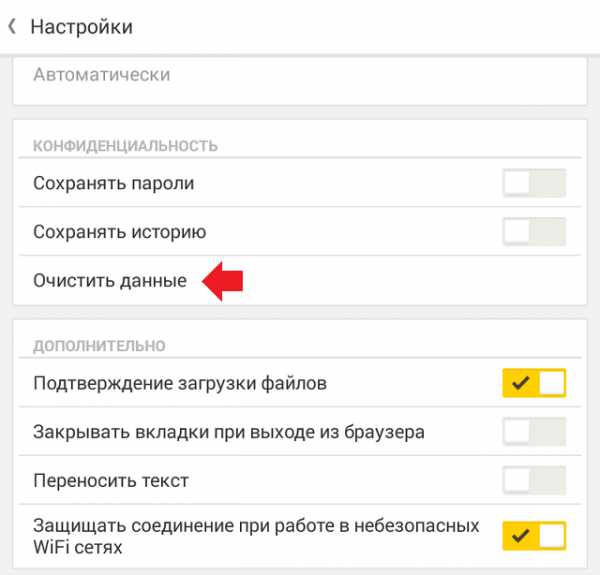
Выберите нужные данные (в нашем случае галочку надо поставить рядом с пунктом «История»). Затем нажмите «Очистить данные».
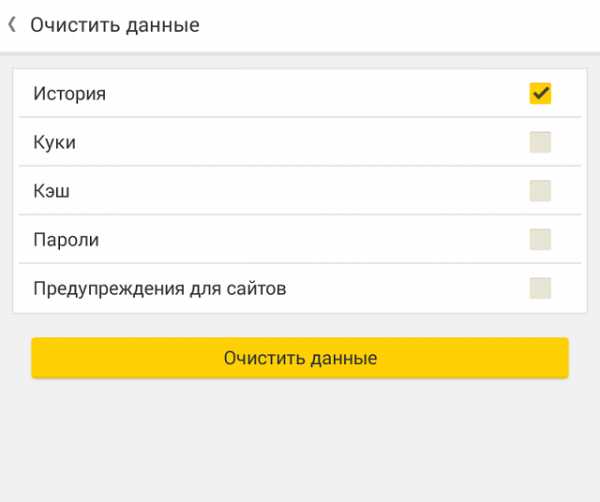
История будет очищена.
Как в Яндексе удалить историю
Пользователи интернета ежедневно просматривают миллионы ресурсов в поисках нужной информации и материалов. Чтобы вы могли быстро найти изученную ссылку на сайт или файл скачивания еще раз, хранится история посещений в яндексе, к которой вы сможете вернуться в нужный момент. Хронологический список при желании вы сможете стереть. Как в Яндексе удалить историю, подробно объяснит эта статья.
Как посмотреть историю в Яндекс браузере
Посещенные веб-сайты зачастую содержат данные, которые для пользователей важны. Закрыв браузер, люди начинают копаться в памяти и отправляются на поиски страницы, которую уже закрыли. Искать нужное во всемирной паутине – это долгий путь. Как найти побыстрее то, что требуется прямо сейчас? Чтобы просмотреть историю в Яндексе:
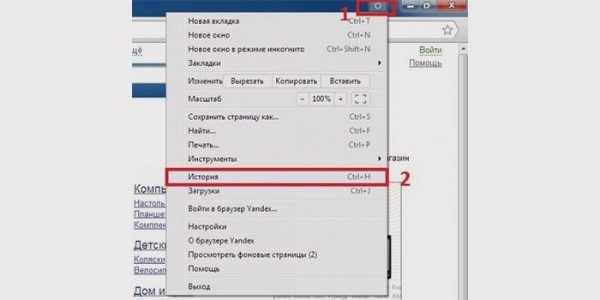
- Используйте сочетание клавиш Ctrl+H внутри уже открытой программы.
- Пройдите по следующим шагам:
- Откройте раздел «Настройки», нажав кнопку (правый верхний угол программы).
- Выберите кнопку «История».
- Перед вами – история просмотров в яндексе, в которой видно оглавления страниц, посещенных вами ранее.
Вы сможете изучить недавний перечень скачиваний: нажав сочетание клавиш Ctrl и J или нажатием «Настройки – Загрузки». Откройте новую вкладку (сочетание Ctrl+T; нажав «+» на панельной вкладке; нажатие правой клавиши мышки на открытой вкладке – выбор «Новая вкладка»), откроется новое табло. Покажется хронология посещения страниц и скачиваний. После нажатия кнопки «Загрузки» вы увидите как уже завершенные, так и актуальные загрузки.
Выбирая «Все загрузки», вы откроете для себя полный перечень полученных файлов в новой вкладке. Раздел «Недавно закрытые» содержит последние сайты, а функция «Вся история» представит полный перечень ранее обозреваемого материала. Статистика файлов закачки и журнал страничек удаляются при желании полностью или частично (за день, неделю, месяц, год, все время). Загрузки отменяются или приостанавливаются на время, а после возобновляются.
Как очистить историю просмотров с компьютера
Удаление данных нужно еще и на жестких дисках компьютера. Важно знать, как посмотреть историю в яндексе и изъять недавние точки обзора, но одновременно требуется стереть их с диска. Когда вы посещаете интернет-страницы, автоматически они кэшируются (сохраняются в кэше). Правила сохранения касаются и введенных паролей к аккаунтам. Чтобы запретить показ ранее просмотренных страниц повторно, следует стереть и кэш. Как удалить историю посещений на компьютере?

Кэш сохраняется на жестком диске компьютера, но его стереть можно и в веб-обозревателе:
- Зайти в раздел настроек браузера.
- Всплывет окно, где отмечается галочкой иконка «файлы, сохраненные в кэше».
- Нажать надпись «Удалить следующие элементы», определить период, который нужно подчистить, кликнуть кнопку очистки внизу открытого окошка.
- Всё! Записи запросов с компьютера сотрутся.
Все просмотры
Если вы не хотите, чтобы история браузера засорялась, и нет времени проводить поиски нужной ранее обозреваемой информации слишком долго, то удалите весь перечень просмотренных ресурсов полностью. Зайдите в пункт «История». Появляется кнопка «Очистить…». Выбираем промежуток времени, за который требуется очистка осмотров («за час», «сегодня», «сутки» и т.д.). Функция очень удобна тем, что вы сами выбираете рамки этого процесса. Одно нажатие кнопки «Очистить историю» – и история в яндекс браузере удалена.
Страницу поиска
Как удалить все просмотры за пару кликов мы уже узнали. Сейчас стоит ознакомиться с информацией по удалению отдельных ссылок на материалы. Случается, что убрать нужно только одну недавнюю вкладку. Как это сделать? Несложный алгоритм действий по удалению одного сайта предварительного поиска:
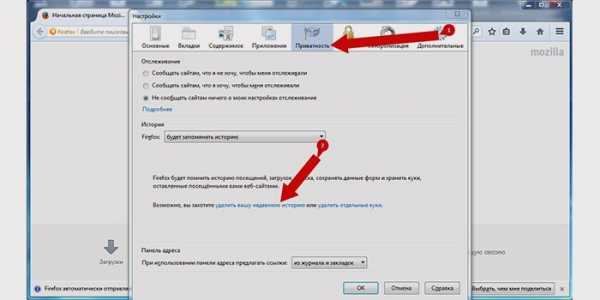
- Запускаем Yandex. Вверху справа находится маленькая «шестеренка» — это настройки. Нажимаем на эту кнопку.
- Появляется меню, внизу списка предложенных функций, выбираем нужную настройку.
- Раскрывается перечень адресов (посещаемых ресурсов). По одному отмечаете те строки, которые нужно убрать.
- Проверьте отмеченные иконки, удостоверьтесь правильности отбора ссылок и нажмите «Удалить». Никто не раскроет секреты ваших посещений сайтов.
Как удалить историю посещения сайтов на телефоне
Весь алгоритм, как очистить историю в яндексе на смартфоне, аналогичен удалению на компьютере или ноутбуке:

- Включить интернет-обозреватель на телефоне.
- Выбрать закладку, отмеченную шестеренкой. Появится перечень настроек.
- Найти «Конфиденциальность», подраздел «Очистить данные». Отмечаем галочкой нужный набор посещений и скачек, удаляем, нажав «Очистить данные». Меню телефона предложит вам подтвердить или отменить операцию. Если вы решили действительно полностью ликвидировать информацию – кликаете «Да».
Вы научились, как в Яндексе полностью удалить историю на телефоне. Есть и дополнительные опции этой функции: это пункты удаления списка последующих посещений и сохранения паролей. Если отметки журнала снять, то чистить заново его вам не придется. Опция имеет и свои плюсы и минусы: вам могут внезапно понадобиться адреса ресурсов, которые вы ранее смотрели.
На планшете
Если вы решились убрать на своем планшете перечень изученных ранее страниц, войдите сначала в меню настроек, скрытое под маленьким значком шестеренки. Затем появится окно: нажимаем «Очистить историю». На планшете при желании получится ликвидировать всю историю вместе или каждую посещенную адресную строчку по одной. Хорошо думайте, прежде чем совершать это действие.
Как восстановить
Часто случается, что нужно восстановить ссылку на тот ресурс, который содержал нужную и важную информацию. Вы уже осмотрели весь интернет, а нужный адрес никак не удается найти? Сразу возникает вопрос, а получится ли восстановить потерянную информацию. Теоретически – процесс реален, а практически – он очень сложен и редко достижим. Поискать программу восстановления на просторах интернета – получится, а при помощи неё возобновить пройденные ресурсы – маловероятно. Восстановить вы сможете только удаленные различные файлы.
Видео как стереть историю в Яндексе на Андроиде
Современные мобильные андроид-устройства ничем не уступают по функциональности компьютерам и ноутбукам. Скачать на них интернет-обозреватель новой версии не составит труда. Иногда появляется вопрос, как в Яндексе быстро удалить историю на Андроиде, чтобы не засорять память ненужными материалами. Обучающий видеоролик представит весь подробный алгоритм действий по удалению записей из журнала интернет-посещений, раскроет нюансы того, как очистить яндекс. Вы научитесь просматривать ранее открытые сайты и убирать их из списка посещаемых.
Источники: http://normalnet.ru/internet/kak-ochistit-istoriyu-v-yandekse.html, http://fulltienich.com/kak-udalit-istoriyu-v-yandeks-brauzere-na-kompyutere/, http://sovets.net/4259-kak-v-yandekse-udalit-istoriyu.html
it-radar.ru
Как удалить историю в яндексе
Здравствуйте уважаемый посетитель сайта! Хотите знать, как почистить историю посещённых вебсайтов в браузере яндекс, то вам тогда сюда, из этой простой и доступной инструкции, вы узнаете, как в браузере яндекс удалить историю посещённых веб сайтов.
И так чтобы очистить историю в браузере яндекс, нам нужно на своем компьютере запустить браузер яндекс, затем навести курсор мыши на кнопку «настройки» и один раз нажать левую кнопку мыши.
После чего раскроется дополнительное меню браузера яндекс, в котором вам нужно будет навести курсор мыши на пункт «История», после чего раскроется дополнительное меню, в котором, вам нужно будет навести курсор мыши на вкладку «История» и один раз нажать левую кнопку мыши.
Для быстрого открытия журнала историй вам нужно будет нажать комбинацию клавиш Ctrl+H.
Когда вы выберите пункт «История», или нажмете комбинацию клавиш Ctrl+H, на вашем компьютере откроется журнал посещённых вебсайтов, где вы и сможете удалить историю посещённых веб сайтов.
После чего на вашем компьютере откроется окошко, в котором вам нужно будет изменить некоторые настройки.
И так напротив пункта «Удалить следующие элементы» выбираем пункт за то время, которое вы хотите удалить историю посещённых веб сайтов.
Если выбрать пункт «за прошедший час», то в браузере яндекс будет удалена история за последний час.
Если выбрать пункт «за прошедший день», то в браузере яндекс будет удалена история посещённых вебсайтов за последний день.
Если выбрать пункт «за прошлую неделю», то в браузере яндекс после очистки будет удалена история за последнею неделю.
Если выбрать пункт « за последние 4 недели», то в браузере яндекс будет очищена история за последний месяц.
Если выбрать пункт «за все время», то в браузере яндекс будет удалена история за все время работы вашего интернет браузера яндекс.
И так выбираем время, за которое вы хотите очистить историю яндекс браузера и переходим к следующему шагу.
В следующем шаге нам нужно установить галочку в пункте «историю просмотров» и поставить галочку в пункте «историю загрузок» и нажать на кнопку «Очистить историю».
Когда вы нажмете на кнопку «Очистить историю», на вашем компьютере начнется процесс удаления историй в браузере яндекс.
Процесс удаления истории может занять от 5 секунд и до нескольких минут, в зависимости от того сколько историй накопилось в вашем интернет браузере яндекс.
Вот таким вот способом удаляется история в браузере яндекс.
На этом у меня все, всем пока удачи! До новых встреч на сайте computerhom.ru.
Также вы можете посмотреть подробную видео инструкцию, в которой, вы сможете посмотреть, как удалить историю посещения сайтов в яндексе.
Другие инструкции
www.computerhom.ru
Как удалить историю в Яндекс браузере
Чтобы время от времени очищать данные браузера Yandex, нужно знать, как удалить историю в Яндекс браузере.
Обозреватель Yandex – один из самых популярных в Рунете и отличается приятным пользовательским интерфейсом.
Содержание:
Также он способен обеспечить комфортную и быструю работу в сети.
Есть возможность устанавливать дополнительные плагины и программы из магазина для удобной организации процесса работы.
Стандартный процесс удаления истории браузера Яндекс
Как известно, все обозреватели сохраняют хронику ранее просмотренных сайтов. Для удаления просмотров следуйте нижеприведенной инструкции:
- Включите главное окно браузера и нажмите в правом верхнем углу на значок шестеренки, который открывает настройки. Расположение иконки настроек показано на рисунке ниже;
Значок настройки
- Появиться всплывающее меню. Выберите в нем пункт «История»;
Открытие окна настроек обозревателе
- В появившемся окне можно просмотреть ранее посещаемые сайты, установленные расширения и другие настройки программы. Для удаления хроники найдите кнопку очистки, как показано на рисунке. Затем нажмите удалить;
Удаление истории
Открытие вкладки инструментов в браузере
- С помощью появившегося меню очистите данные о сайтах, как показано на изображении ниже;
Удаление данных о веб-страницах
- Отметьте в появившейся вкладке галочкой те элементы, которые указаны на изображении и нажмите на клавишу очистки.
Очистка дополнительны параметров истории
Таким образом можно полностью очистить хронику просмотров в обозревателе Yandex.
Помните! Для того чтобы настройки конфигурации браузера обновились, его необходимо перезапустить. Только после этого кэш, история и файлы куки очистятся из всех системных папок.
вернуться к меню ↑Частичное удаление истории просмотров
Чтобы очистить хронику не полностью, а выборочно, в окне просмотра ранее используемых веб-страниц повторите следующие действия:
- Выберите просмотренную страницу, которую нужно очистить;
- Нажмите на нее правой клавишей мышки;
- Выберите пункт «удалить из списка истории».
После этого элемент истории будет успешно удален. Проделайте данное действие по отношению к каждой странице, которую необходимо очистить.
вернуться к меню ↑Просмотр и удаление истории поисковых запросов
Помимо браузера, хронику поисковых запросов и страниц можно очистить в поисковике Яндекса.
Для этого зайдите на главную страницу поисковика и вверху нажмите на настройки, как показано на рисунке ниже.
Открытие настроек поисковика Яндекс
В открывшемся окне пользователь может настроить режим записи поисковых запросов в историю, очистить список ранее используемых запросов, а также полностью остановить запись новых запросов.
Нажмите на кнопку очистки для удаления ваших запросов поиска.
Очистка пользовательских запросов в поисковике Яндекс
Можно ли восстановить ранее удаленную историю?
Чтобы узнать, как восстановить ее в браузере используйте встроенные инструменты операционной системы. Для восстановления с помощью точек сохранения следуйте инструкции:
Поиск окна восстановления
- Просмотрите другие точки и нажмите на «Далее»;
Просмотр других точек
- Выберите ту контрольную точку, которая соответствует времени, когда история браузера еще не была удалена;
- Просмотрите все данные восстановления и нажмите на «Готово».
Завершение восстановления
вернуться к меню ↑Режим инкогнито
Чтобы не тратить время на регулярное удаление просмотренных страниц в истории (полное или выборочное удаление), воспользуйтесь режимом инкогнито.
С помощью данного режима открывается новое окно и все последующие открытые веб-сайты не будут сохраняться.
Также не будет определяться местоположение пользователя. Схема того, как открыть режим инкогнито в обновлённой версии браузера Яндекс указана на рисунке ниже.
Открытие режима инкогнито
Видеоролик по теме:
Инструкция: Как удалить историю в Яндекс браузере
2 (40%) 2 голос[ов]geek-nose.com
Удалить историю просмотров в яндексе
Как стереть историю посещений в Яндекс-браузере?

Яндекс-браузер — востребованная система поиска. Поэтому будет полезно знать, как очистить историю в Яндексе. Принцип действий для удаления истории в браузере Яндекс мало чем отличается на различных устройствах, будь то компьютер, планшет или мобильный телефон.
Вряд ли найдется компьютер, где еще не установлена поисковая система Яндекс. Именно простота и функциональность обозревателя Яндекс принесла ему массовую популярность среди пользователей интернета. Но иногда, несмотря на понятный интерфейс браузера, требуется помощь, для того чтобы разобраться, как удалить историю запросов и для чего это нужно.
Зачем удалять историю в поисковой системе
 Первая и основная причина, по которой может понадобиться очистить историю в Яндексе, — это освобождение жесткого диска от временных файлов.
Первая и основная причина, по которой может понадобиться очистить историю в Яндексе, — это освобождение жесткого диска от временных файлов.
Эту процедуру целесообразно время от времени проводить для чистки компьютерных хранилищ от ненужной текстовой и графической информации. После таких несложных манипуляций скорость и качество работы браузера заметно улучшаются.
Очищать историю запросов в Яндексе необходимо и для того, чтобы быть в курсе обновлений наиболее посещаемых сайтов. После очистки журнала посещений браузер для загрузки страницы берет данные не из собственного хранилища, а обращается к информационному ресурсу. При этом, если на интересующем сайте доступны обновления, пользователь будет узнавать об этом одним из первых.
Еще одной причиной может послужить желание скрыть историю поиска в Яндексе. В случае использования чужого компьютерного устройства свою информацию можно засекретить.
Способы и последовательность действий при очистке истории в Яндексе
В Яндекс-браузере предусмотрена полная либо выборочная очистка. Для того чтобы убрать все лишнее из журнала посещений, надо в правом верхнем углу страницы кликнуть на значок инструментов (три горизонтальные полоски).
В открывшемся перечне нужно выбрать пункт «История». И в дополнительной вкладке — верхнюю позицию с таким же названием. В раскрывшемся окне отображен список посещения сайтов. Этот процесс можно ускорить, набрав на клавиатуре комбинацию клавиш Ctrl+H.
В правой части экрана компьютера размещена активная надпись «Очистить историю». Активируем ее наведением курсора и получаем диалоговое окно со списком элементов и перечнем временных периодов.
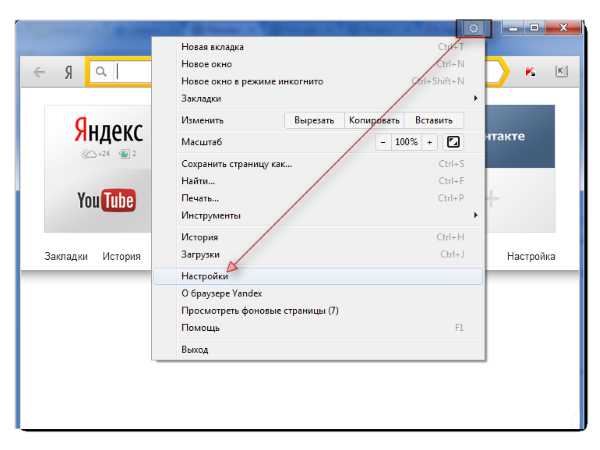
Рассмотрим, как очистить историю посещения полностью:
- Выполнить все вышеперечисленные действия, чтобы открыть журнал посещений и в нем дополнительную вкладку для выбора параметров.
- В диалоговом окне нужно проставить галочки в тех пунктах, которые удаляются. Как правило, это история просмотров и загрузок, файлы-куки и прочие данные сайтов.
- Выбрать временной диапазон от одного часа до периода за все время (предпочтительней).
- Активировать курсором кнопку «Очистить историю» и подождать до завершения операции.
Полное удаление информации о посещении сайтов в компьютере используется в основном для освобождения пространства на жестком диске, чтобы ускорить работу поисковика и ради отслеживания обновлений интернет-ресурсов.
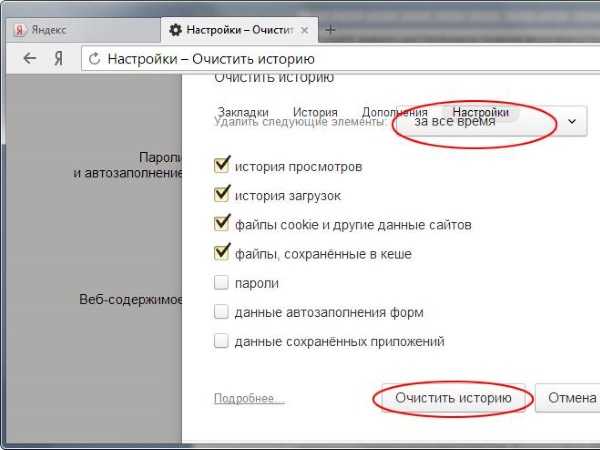
Скриншот настроек 2.
Теперь разберем, как очистить историю просмотров выборочно:
- Осуществить все предварительные действия по открытию браузера.
- Выбрать нужные страницы, проставив галочки.
- Навести курсор на кнопку «Очистить историю», открыв дополнительную вкладку.
- В раскрывшемся диалоговом окне необходимо пометить элементы для удаления.
- Обозначить временной период.
- Подтвердить намерения, нажав на кнопку «Очистить историю», и дать несколько минут системе для завершения процесса.
Выборочное удаление данных о посещении страниц в браузере подойдет для того, чтобы скрыть информацию о просматриваемых сайтах. Такой способ предпочтителен, если нужно воспользоваться чужим или общим компьютерным гаджетом.
Удаление истории в Яндексе на планшете
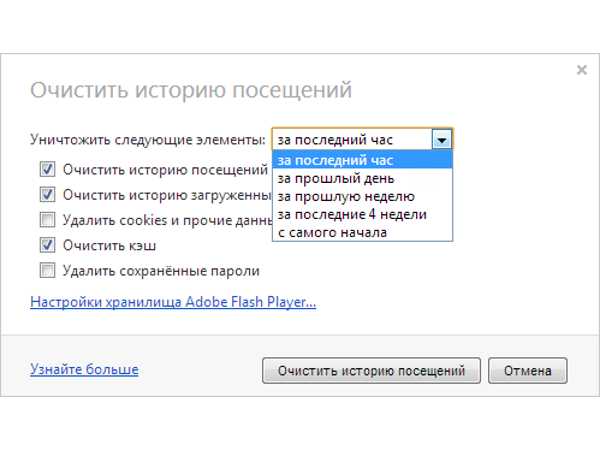
Удаление истории на планшете.
Очистить журнал посещений на Андроиде очень просто. На планшете поисковая система Яндекс отличается незначительно.
На стандартной странице Яндекс в планшете нужно найти кнопку с тремя вертикальными полосами. Иконка находится в правой верхней части экрана. В открывшемся списке выбрать строку «Настройки». На новой странице надлежит перейти в подпункт «Конфиденциальность».
И из трех предложенных вариантов выбрать «Очистить данные». Далее в перечне отметить галочками необходимые элементы: история, данные веб-страниц, кэш, предупреждения для сайтов, загрузки.
Неотмеченными зачастую оставляют несколько пунктов: пароли и открытые вкладки. Потом перейти к удалению, нажав «Очистить данные». Следующее диалоговое окно предложит подтвердить действия. Время ожидания завершения процесса может занять несколько минут.
Чистка истории в Яндексе на мобильных устройствах
Удалить историю в Яндексе на телефоне можно похожим способом, как и в предыдущих устройствах. В мобильном телефоне с операционной системой Андроид понадобится запустить браузер Яндекс.
Найти значок в виде шестеренки, которая подразумевает «Настройки», и нажать на нее. В открывшемся списке опций нужно выбрать раздел «Конфиденциальность». Далее в подразделе «Очистить данные» необходимо пометить элементы для ликвидации.
И еще раз активировать функцию «Очистить данные». Система затребует последнее подтверждение, после чего запустится процесс удаления посещений, загрузок и других ненужных сведений. Процесс не займет много времени.
В дальнейшем можно избавить себя от хлопот, связанных с очищением журнала посещений и загрузок. В пункте «Конфиденциальность» отметить «Не сохранять историю».
Только в таком случае не получится воспользоваться сохраненной в истории поисковика информацией.
Бывает так, что по причине внезапной потери доступа к интернету важная страница закрылась и обращение к журналу посещений может оказать неоценимую услугу, а именно возможность восстановить весь утерянный сеанс.
Все о создании сайтов, блогов, форумов, интернет-магазинов, их продвижении в поисковых системах и заработке на сайте
История поиска и просмотров в Яндексе — как ее найти, открыть и посмотреть, а при необходимости очистить или удалить
Обновлено: 30 ноября 2016
Здравствуйте, уважаемые читатели блога KtoNaNovenkogo.ru. Когда вы путешествуете по интернету, то используете два обязательных для этого дела инструмента — браузер и поисковую систему (в рунете это чаще всего Яндекс). Оба они умеют вести и хранить историю ваших посещений, просмотров страниц и поисковых запросов. которые вы вводили. В случае необходимости вы можете восстановить хронологию событий и найти ту страницу, которую открывали вчера, или тот запрос, что вводили в поиск Яндекса полгода назад. Это очень удобно.

Но зачастую возникает и обратная ситуация, когда нужно стереть все следы вашей жизнедеятельности в сети. В этом случае у вас возникает вопрос: как удалить историю в Яндексе. Как очистить историю просмотров в вашем браузере? Как найти и почистить все прочие следы? Сегодня я как раз и хочу заострить ваше внимание на этой теме. Мы поговорим как про очистку истории поиска, так и про удаления в браузере (включая и Яндекс браузер) всех следов вашей деятельности в сети.
Как посмотреть историю поисков и просмотров в Яндексе?
Как я уже упоминал выше, историю ведет не только браузер, но и поисковые системы. Например, в Яндексе за ее хранение отвечает специальный набор инструментов под названием «Мои находки». Именно там можно будет удалить всю историю вашего общения с этим поисковиком и, при желании, вообще отказаться от того, чтобы велся журнал ваших просмотров и посещений (хотя он может пригодиться, например, для того, чтобы восстановить утерянную в закладках страницу, на которую вы попали из Яндекса, что очень удобно).
Яндекс — это в первую очередь поисковая система. которой пользуется более половины пользователей рунета. Недавно мы с вами уже рассматривали его настройки, в частности, подробно поговорили про настройку виджетов на главной странице Яндекса. а также подробно обсудили вопрос: как искать в Яндексе на профессиональном уровне. Но этим настройки этой поисковой не ограничиваются, ибо есть еще настойки истории ваших посещений, которых обязательно стоит коснуться.
Итак, для начала вам нужно будет перейти на главную страницу этого поисковика . Именно с нее можно будет попасть в нужный нам раздел настроек, которые доступны из выпадающего меню шестеренки, живущей в правом верхнем углу.
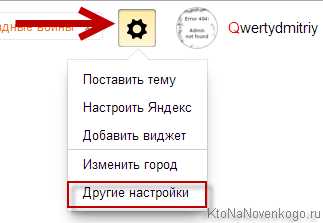
Выбираем самый нижний пункт «Другие настройки», а на отрывшейся странице нам будут интересны, в плане изучения истории ваших действий в Яндексе, два пункта приведенного там меню:
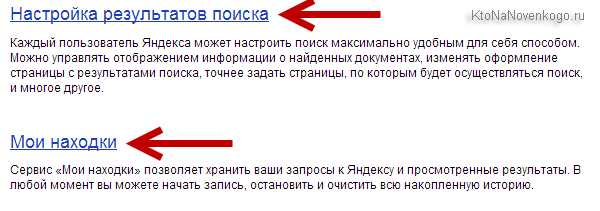
При клике по пункту «Настройки результатов поиска» вы сможете в самом низу открывшейся странице разрешить или запретить поисковику вести журнал с историей ваших поисковых запросов, посещенных страниц, поиска товаров в Яндекс Маркете. а также отдельно можете запретить или разрешить использовать эти данные для формирования результатов поиска и поисковых подсказок.
Здесь вы можете только как бы отключить или включить запись истории, а вот посмотреть то, что уже было записано, можно будет кликнув по надписи «Мои находки» (на обоих приведенных выше скриншотах). Здесь вы найдете много чего интересного и сможете восстановить ранее найденную, но затем утерянную информацию. История Яндекс поиска — это довольно-таки мощный инструмент:
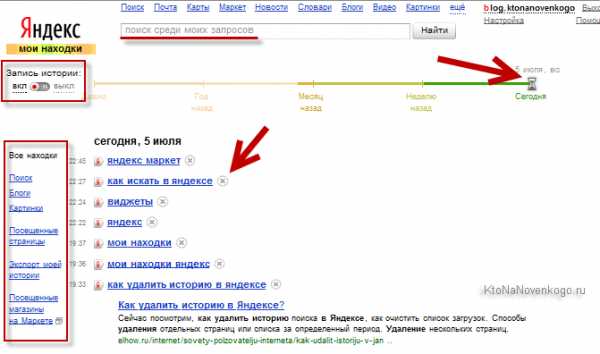
Здесь с помощью расположенного в левом верхнем углу переключателя опять же можно будет остановить или снова включить запись журнала событий. В левой колонке можно будет отдельно просмотреть историю ваших поисковых запросов, историю поиска картинок. товаров в магазине Яндекс Маркет, а также все эти данные при необходимости сможете сохранить и скачать (экспортировать).
В самом верху расположена временная линия, которая очень оперативно позволит переместиться на тот момент, где вы что-то желаете найти или, наоборот, удалить из истории ваших посещений на Яндексе. Если у вас накопилось огромное число запросов, просмотров и других обращений, то можете воспользоваться поиском по истории. строка которого расположена прямо над временной линией. Как ни странно, но это вовсе не очевидное действие — поиск по результатам поиска.
Как удалить частично или совсем очистить историю в Яндексе?
Как вы уже, наверное, заметили, можно не очищать всю историю целиком, а удалить какие-то отдельные запросы или посещенные страницы. просто кликнув напротив них по крестику. Удалится данный запрос и все страницы, на которые вы перешли при поиске ответа на него.
Например, при просмотре журнала Яндекса Маркета можно будет удалить из него отдельные просмотренные товары, а можно будет и всю историю очистить с помощью расположенной вверху одноименной кнопки:
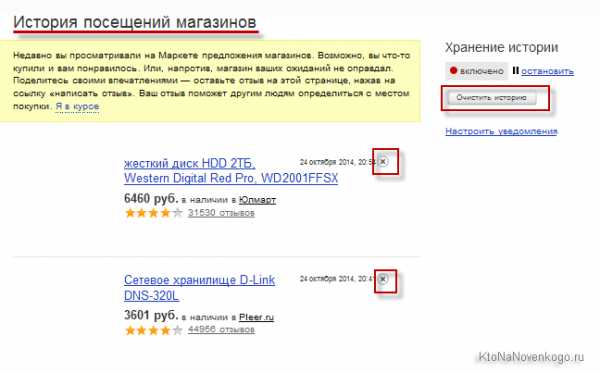
Кстати, забыл сказать, что история поиска будет сохраняться (писаться) только в том случае, если вы авторизованы в Яндексе (в правом верхнем углу вы видите свой логин-ник). Если вы не авторизованы, то никакие «Мои находки» вам будут не доступны, а значит и очищать будет нечего.
Яндекс, понятное дело, все равно ведет свою внутреннюю статистику, но там вы будет фигурировать только как IP адрес вашего компьютера или как куки браузера (которые тоже можно почистить). через который вы осуществляли поиск. Удалить эту историю у вас не получится (только из браузера, очистив его кэш, т.е. историю ), но доступ к ней практически никто получить не сможет, так что можно об этом не беспокоится. ИМХО.
Если хотите, чтобы и ваш IP поисковик не узнал, то используйте анонимайзеры (Хамелеон, Spools). Если и этого покажется мало, то скачайте браузер Тор. который позволяет не оставлять практически никаких следов в сети, так что и удалять историю на Яндексе или где бы то ни было вам не придется.
Да, чуть не забыл рассказать, как очистить всю историю Яндекса скопом, а не по одному. Для этого на странице «Мои находки» вам нужно будет кликнуть по расположенной в правом верхнем углу кнопке «Настройки»:

Ну, и на открывшейся странице вы сможете как остановить запись, так и полностью очистить уже накопленную историю с помощью имеющейся там кнопочки:
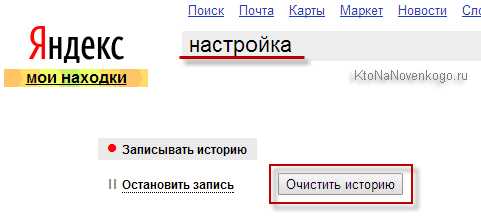
Это все, что касалось поисковой системы и ведущейся в ней статистики вашей активности.
Как посмотреть и очистить историю Яндекс Браузера?
Однако, историю ведет не только поисковая система, но и браузер, которым вы пользуетесь. Если это довольно популярный в рунете Яндекс браузер (смотрите где можно скачать Яндекс браузер ), то в нем тоже ведется история просмотров и посещенных вами страницы, а значит может возникнуть срочная необходимость ее очистить. Как это сделать? Давайте посмотрим.
Для вызова окна очистки истории можно воспользоваться комбинацией клавиш Ctrl+Shift+Delete. находясь в окне браузера, либо перейти из меню кнопки с тремя горизонтальными полосками в настройке браузера и найти там кнопку «Очистить историю».
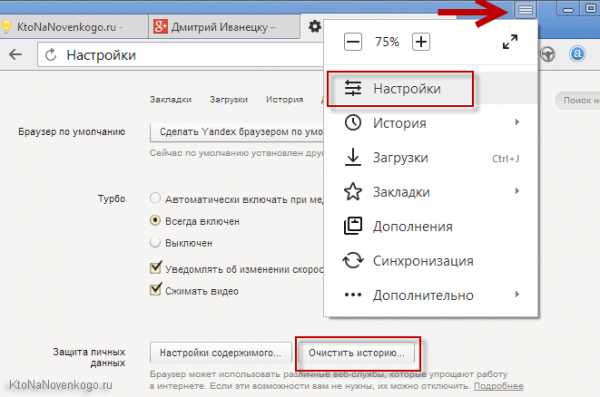
В обоих случаях откроется одно и то же окно удаления истории ваших блужданий по интернету с помощью браузера Яндекса:
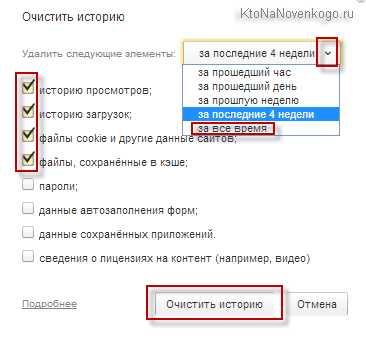
Здесь нужно выбрать период, за который вся история будет удалена (для полной очистки лучше выбирать вариант «За все время»), поставить галочки в нужных полях, ну и нажать на соответствующую кнопку внизу. Все, история вашего браузера будет почищена до основания.
Удачи вам! До скорых встреч на страницах блога KtoNaNovenkogo.ru
Подборки по теме:
Как удалить почту и почтовый ящик на Mail.ru, Яндексе и Gmail Что такое кэш и как его очистить в Опере, Мозиле, Хроме и других браузерах?  Как удалить сообщение и всю переписку в Скайпе, можно ли изменить логин и удалить аккаунт Skype
Как удалить сообщение и всю переписку в Скайпе, можно ли изменить логин и удалить аккаунт Skype  Как найти и удалить неиспользуемые строки стилей (лишние селекторы) в CSS файле вашего сайта Поиск по картинке, фото или любому загруженному изображению в Гугле и Яндексе — как это работает Почему не загружается (не работает) социальная сеть «Одноклассники» и как ее открыть, если она заблокирована?
Как найти и удалить неиспользуемые строки стилей (лишние селекторы) в CSS файле вашего сайта Поиск по картинке, фото или любому загруженному изображению в Гугле и Яндексе — как это работает Почему не загружается (не работает) социальная сеть «Одноклассники» и как ее открыть, если она заблокирована?
Как очистить историю в яндекс браузере за минуту?
Всем привет! В этой статье я расскажу как просто и без особого труда очистить историю в браузере Yandex. В данной статье будет подробно описано и рассмотрено как удалить историю посещенных интернет ресурсов в браузере Yandex.
Прочитав данную статью, вы сможете легко и без проблем удалить историю посещенных вами интернет страниц.
Для удаления истории посещенных интернет страниц запускаем в вашей системе Yandex браузер. Далее нам нужно открыть вкладку настройки вашего браузера. Для этого перемещаем курсор мыши в верхнюю правую часть вашего браузера, и кликнуть 1 раз по кнопке с настройками левой кнопкой мышки.
Ранее я уже рассказывал как сделать яндекс стартовой страницей, если интересно то читайте эту статью http://public-pc.com/brauzery/kak-sdelat-startovuyu-stranicu-yandeks.html
Как очистить историю в яндекс браузере? Верный спопоб!
Чтобы узнать как очистить историю в яндекс браузере, вам нужно повторить все мои действия.
- В раскрывшемся меню с настройками, мы наводим курсор мышки на пункт « История ». Откроется подпункт « Менеджер истории » из выпадающего списка.
- Мы нажимаем 1 раз левой клавишей списка на него, после этого откроется в отдельной вкладке браузера – « Менеджер истории ».
- Так же существует комбинация клавиш для быстрого вызова данного меню. Для этого нам необходимо нажать на клавиатуре одновременно сочетание клавиш Ctrl+H .
- После открытия пункта «Менеджер истории» любыми из перечисленных способов в вашем браузере откроется страница с посещенными сайтами.
- Здесь вы сможете выбрать необходимые страницы и удалить их, или удалить полностью всю историю посещения – за все время.
- Для того чтобы удалить историю посещенных страниц в Yandex браузере, необходимо навести курсор на кнопку «Очистить историю» кликнув 1 раз левой кнопкой мышки.
После этого откроется всплывающее окно с настройками, которые вы можете выбрать на ваше усмотрение.
- Нажав на пункт « Удалить следующие элементы » из сплывающего меню выбираем время, за которое вам нужно очистить историю.
- В сплывающем меню присутствуют такие пункты, как удалить историю за прошедший час, прошедший день, прошедшую неделю, прошедшие 4 недели и за все время.
- По умолчанию стоит пункт – удалить следующие элементы за все время .
Выбрав время за которое вы хотите удалить свою историю посещенных ресурсов переходим к выбору дополнительных настроек, а именно нам необходимо выбрать такие пункты как — историю просмотров, историю загрузок, файлы cookie и другие данные сайтов, файлы, сохранённые в кеше, пароли, данные автозаполнения форм, и последний пункт — данные сохранённых приложений.
Выбрав необходимые нам пункты и время, за которое нужно удалить историю нажимаем на кнопку чуть ниже правее — « Очистить историю ». Сам процесс занимает от нескольких секунд до нескольких минут в зависимости от объема накопленной вами истории.
Как вы видите все довольно просто и понятно, и вы теперь сами знаете как удалить историю в яндекс браузере. Если хотите получать мои уроки себе на почту — напишите свой email в окошке в конце статьи, а я вам пожелаю добра и здоровья!
С Ув. Евгений Крыжановский
Отблагодари меня, поделись ссылкой с друзьями в социальных сетях:
Ничего не пропагандирую, но как известно браузер от яндекса сделан на ядре хромиум, это тот же почти хром но с открытым, доступным кодом, и в принципе яндекс браузер это по сути то же что и хром, только немного переписан код, а как мне известно с практики нет ничего хужего, как разобратся в чужом коде, вечно допускается множество ошибок. И мне почему то кажется что и с яндексом прошло не все гладко как хотелось, и я пользуюсь хромом и как то отношусь подозрительно и с опасением в стабильности к этому браузеру.
И еще хочу спросить, те кто им пользовался, неужели он превзошел хром? можете назвать его приемущества?)
всё понятно написано спосибо
Спасибо за информацию,очень помогла)
Спасибо)))Информация очень доходчиво и понятно написана!
Yandex браузер (за ярлык в народе названный просто — стринги) мне лично не внушает доверия, какой-то он недоделанный. Но раз люди пользуются, значит и инфа эта будет для них полезна.
Спасибо за доходчивое описание.
ЗДОРОВО…КАК ВСЕ ПРОСТО….СПАСИБО…ЗА ПОДСКАЗКУ…
Спасибо за сокрашения уйму времени
яндекс мне как то неподуше я больше люблю гугл
Добавить комментарий Отменить ответ
Навигация записей
Как отключить мышь на ноутбуке? Легко!
Почему тормозит видео в интернете и как это исправить?
Свежие комментарии
Свежие записи
Источники: http://lediznaet.ru/dom/internet/kak-ochistit-istoriyu-v-yandekse-na-kompyutere.html, http://ktonanovenkogo.ru/voprosy-i-otvety/istoriya-poiska-prosmotrov-v-yanedkse-kak-najti-otkryt-posmotret-ochistit-udalit.html, http://public-pc.com/brauzery/kak-ochistit-istoriyu-v-yandeks-brauzere-za-minutu.html
it-radar.ru
Как удалить историю в Яндексе
Удаления истории в разных браузерах похожая процедура, но все же есть свои небольшие отличия. В том случае, если вы не знаете, как удалить историю в Яндексе, то информация ниже поможет вам в этом вопросе.
Если вы используете другие браузеры на разных устройствах, то эти статьи помогут вам посмотреть или удалить историю в:Internet Explorer
Mozilla Firefox
Opera
Google Chrome
Сразу хотелось бы отметить, что историю посещенных сайтов можно открыть горячими клавишами «Ctrl» + «Shift» + «H» или «Ctrl»» + «H» — в зависимости от установленного браузера. Если вы запомните эти сочетания клавиш, то вам не надо будет разбираться, где находится журнал посещений в том или ином браузере, достаточно будет открыть браузер и нажать эти клавиши.
Находим слева в верхнем углу возле крестика кнопку с тремя линиями и нажимаем на эту кнопку. Далее вам надо выбрать «Дополнительно», после чего нажать «Очистить историю». Обратите внимание, что для этой функции в браузере также присвоены горячие клавиши «Ctrl» + «Shift» + «Del».

Перед вами появится окно, в котором нужно нажать «Очистить историю». Как и Google Chrome, браузер от компании Яндекс предложит вам помимо истории удалить еще ряд других данных, таких как кэш, например.
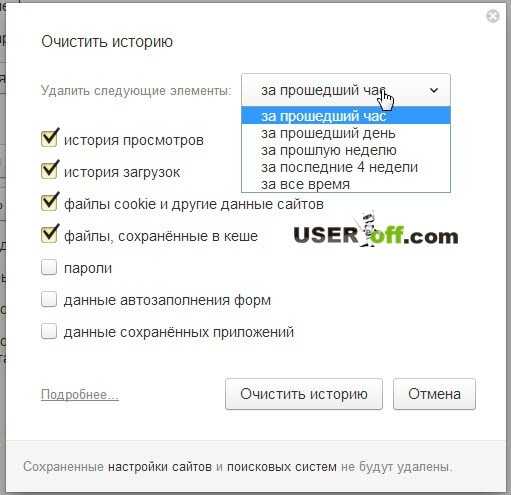
По желанию поставьте галочки и подтверждаем свое действие нажатием по кнопке «Очистить историю». После этого данные о просмотренных страницах будут удалены.
В том случае, если вас интересует, как удалить историю в Яндексе выборочно, например, когда надо удалить историю какого-то определённого сайта, то нужно после нажатия трех линий выбрать пункт «Настройки» и сверху выбрать «История».
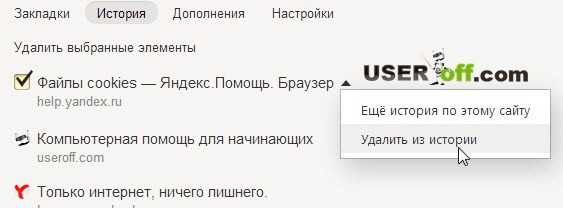
Отметить галочками интересующие вас страницы и щелкнуть «Удалить выбранные элементы». Вот и все, что хотел рассказать, про то как очистить историю в Яндексе.
Пользователям, которым интересно узнать дополнительную информацию про Яндекс браузер смотрите обзор:
useroff.com
Как удалить историю в Яндекс браузере
В данной же статье речь пойдет именно о браузере. Ведь, как известно все современные браузеры сохраняют историю посещенных сайтов.
И так для того чтобы удалить историю в Яндекс браузере вам необходимо выполнить следующие действия.
Запустите браузер. И нажмите на кнопку меню настроек, она похожа на шестеренку и находится в правом верхнем углу:
Из выпавшего меню выберите пункт «История»:
Мы сразу же можем наблюдать кнопочку «Очистить историю». Можно нажать на нее и полностью удалить всю историю Яндекс браузера. Если нас интересует удаление какого-то конкретного сайта, то мы можем найти его в огромном списке истории и нажать на стрелочку напротив него. Из выпавшего списка можно выбрать пункт «Удалить из истории».
Можно также пойти и немного по другому пути и удалить не только историю, но и временные файлы cookies, которые нам тоже вроде и ни к чему.
Для этого жмем все на ту же шестеренку и из выпавшего меню выбираем пункт «Инструменты».
Далее выбираем «Удаление данных о просмотренных страницах».
Отмечаем птичками интересующие нас пункты и жмем на кнопку «Очистить историю».
Все, теперь вы знаете, как удалить историю в Яндекс браузере.
Смотрим видео по теме:
Оценить статью: Загрузка… Поделиться новостью в соцсетях
comp-profi.com
Как очистить историю браузера Яндекс

Из-за различных мотивов пользователям нужно очистить историю посещений. Как это сделать в Яндекс браузере вы сейчас узнаете.
1. Запускаем браузер Яндекс, нажимаем на иконку в правом верхнем углу.

2. Выбираем из выпадающего меню «История».
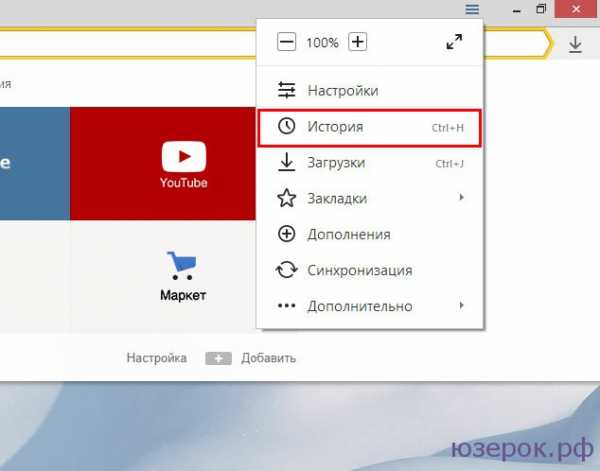
3. Открылась вся история посещений браузера, которая отображается по дням, часам и минутам.
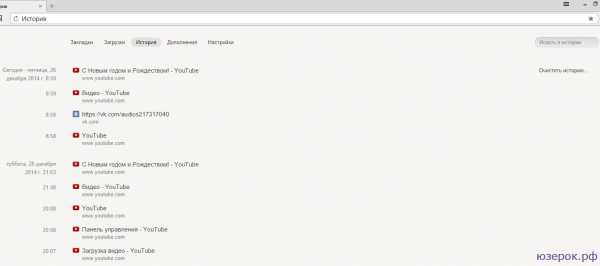
4. Справа вы видите «Очистить историю…» Нажимаем.
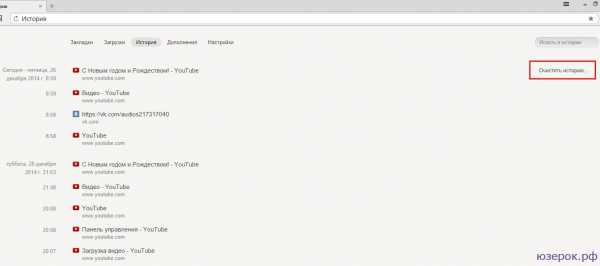
5. Открывается новое окно в котором можно очистить историю просмотров, загрузок, файлы cookie и другие данные сайтов, файлы, сохранённые в кеше, пароли и т.д. Также это все можно удалить за час, за неделю, за все время и т.д.
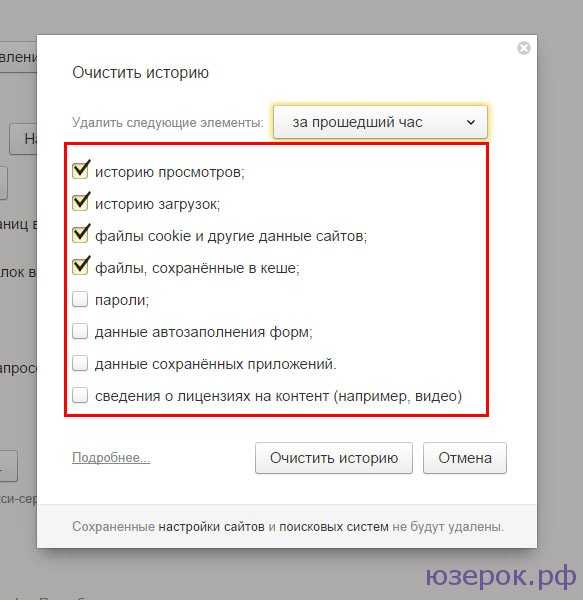
Когда вы сделаете все настройки: выберете за какое время нужно очистить журнал посещений и поставите галочки напротив нужных пунктов, нажмите «Очистить историю».
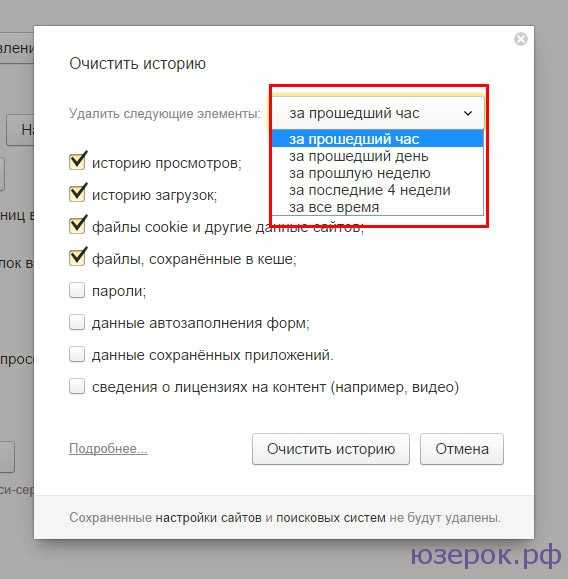
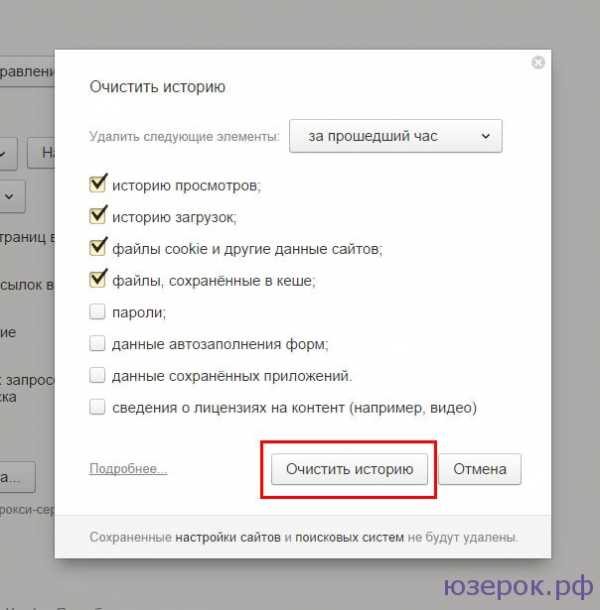
Как видите этот способ предполагает выполнение нескольких шагов. Очистить историю практически одним кликом можно следующим образом:
1. Открываем меню с помощью значка в правом верхнем углу.
2. Выбираем «Дополнительно», затем «Очистить историю».
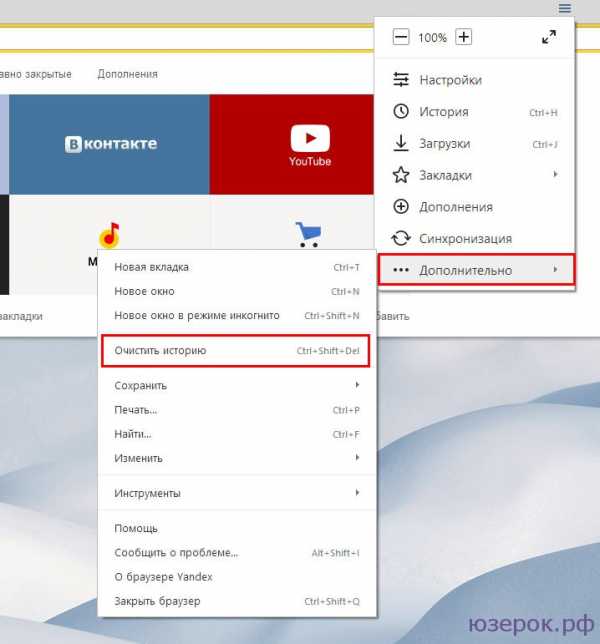
И проделываем все действия, которые мы писали выше (пункт 5). И удаляем историю посещенных сайтов.
Если вы хотите удалить 1-2 сайта, то открываем Историю. Наводим на нужную ссылку, появляется окошечко слева в котором нужно поставить галочку. Нажимаем «Удалить выбранные элементы».
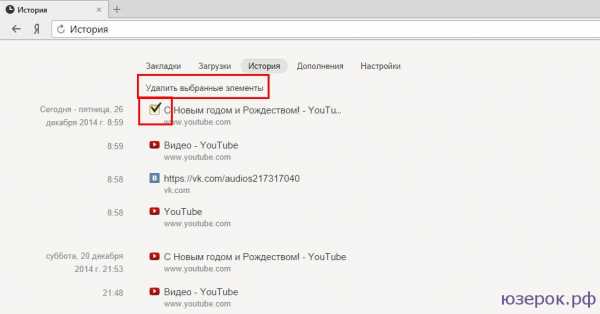
Готово! Теперь вы научились очищать историю в браузере Яндекс.
xn--e1adkpj5f.xn--p1ai
